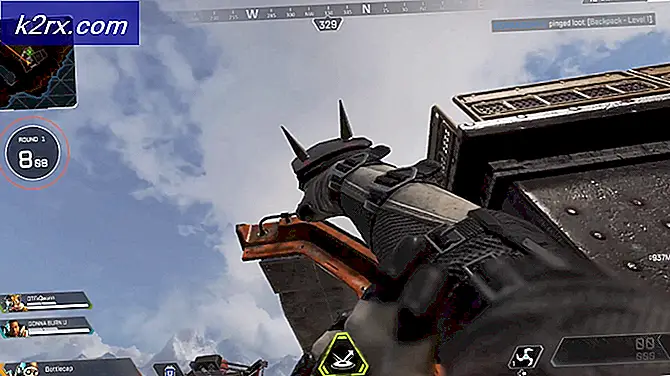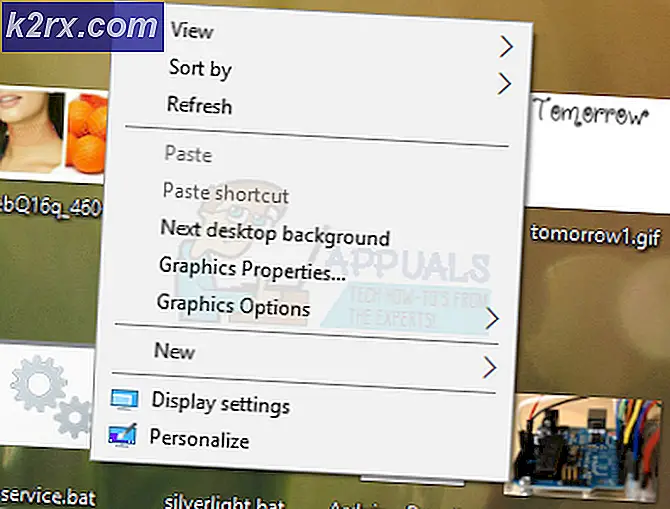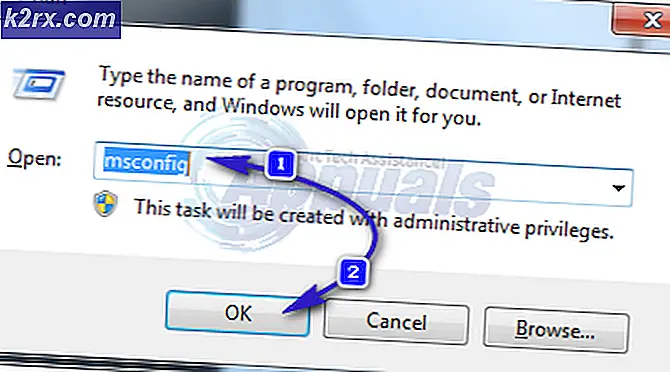Batchbestanden converteren .BAT naar uitvoerbare bestanden .EXE
Batchscripts zijn de reeks opdrachten die zijn opgeslagen in een tekstbestand zonder opmaak die kunnen worden uitgevoerd door de opdrachtregelinterpreter. Terwijl uitvoerbare bestanden worden gebruikt om verschillende bewerkingen en taken op een computer uit te voeren. Sommige gebruikers vragen zich af of er een manier is om het batch-script (BAT) naar een uitvoerbaar bestand (EXE) te converteren. In dit artikel vindt u de methoden die u vertellen hoe u de batch-scripts naar uitvoerbare bestanden converteert.
Er zijn verschillende methoden, waaronder het gebruik van software van derden of het gebruik van de zelfuitpakkende pakketwizard van Windows. We gaan u de eenvoudige omzetting van batch-scripts naar uitvoerbare bestanden. Er kunnen echter enkele complicaties optreden als de batch-scripts fouten of complexiteit bevatten. We gebruiken het batch-script van ping-controle als voorbeeld in dit artikel. Sommige van de onderstaande methoden zien eruit alsof ze worden herhaald, maar alle conversiesoftware heeft bijna dezelfde namen.
Gebruik iexpress.exe om BAT naar EXE te converteren
Iexpress.exe is de installatiewizard die beschikbaar is in het Windows-besturingssysteem. Deze tool is gemaakt van een aantal opdrachten die de gebruikers helpen om een enkel zelfuitpakkend pakket te maken uit een reeks bestanden. Dit uitvoerbare bestand maakt deel uit van Windows Internet Explorer. Door dit uitvoerbare bestand te gebruiken, kan de gebruiker het batch-script (BAT) echter converteren naar het uitvoerbare bestand (EXE). Volg de onderstaande stappen om een EXE-bestand te krijgen via iexpress.exe:
- Houd de ramen toets en druk op S om de zoekfunctie te openen. Typ ‘iexpress.exe' in de zoekopdracht, klik er met de rechtermuisknop op en kies Als administrator uitvoeren.
Opmerking: Na het typen van de naam kunt u ook ingedrukt houden CTRL + Shift en druk op de Enter knop om het als beheerder te openen. - Kies de Maak een nieuwe SED optie en klik op de De volgende knop.
- Wijzig het pakketdoel niet en klik op De volgende. Lever de Pakket titel voor de dialoogvensters.
- Klik op de De volgende knop voor zowel de bevestigingsprompt als de licentieovereenkomst. Klik nu op het Toevoegen -knop in Verpakte bestanden, selecteer je Batch-script en klik op Open knop.
- Klik op de Installeer programma menu en selecteer uw batch-script. Typ na het selecteren de opdracht vóór de bestandsnaam, zoals hieronder wordt weergegeven:
cmd / c appuals.exe
Opmerking: appuals.exe is de batch-scriptnaam die u kiest in het menu Installatieprogramma.
- druk de De volgende knop voor zowel het Show Window als het Finished-bericht. Nu voorzien het pad en bestandsnaam voor het pakket door op de Bladeren knop.
Opmerking: U kunt de opties selecteren of ze niet aangevinkt laten, het is aan u. - Klik op de De volgende knop voor zowel Configure Restart als Save SED. Klik ten slotte op De volgende voor Create Package en klik vervolgens op het Af hebben knop.
- Zoek de twee bestanden op het pad dat u heeft opgegeven. Een daarvan zal de EXE bestand en de andere zal zijn SED. Dubbelklik op het EXE bestand om het uit te voeren.
Met behulp van de BAT naar EXE Converter
Als de eerste methode voor u verwarrend is, kunt u een van de toepassingen van derden downloaden. De meeste tools van derden zijn speciaal ontworpen voor deze specifieke conversie van twee bestanden. BAT naar EXE-converter is een van de beroemde tools die de meeste gebruikers gebruiken om batchscripts te converteren. Volg de onderstaande stappen om de BAT naar EXE-converter te proberen:
- Open uw browser en download het installatieprogramma BAT naar EXE Converter. Installeren het hulpprogramma door het installatieprogramma uit te voeren.
- Dubbelklik op het BAT naar EXE Converter snelkoppeling om het te openen. Klik op de Open-knop pictogram bovenaan. Kies de batch-script bestand en klik op het Open knop.
- Klik nu op het Converteren knop pictogram bovenaan en kies het naam en plaats om het geconverteerde bestand op te slaan.
- Het uitvoerbare bestand voor het batch-script wordt gemaakt.
De geavanceerde BAT naar EXE-converter gebruiken
Deze tool is anders dan de bovenstaande. De meeste tools hebben vergelijkbare namen, maar ze zijn gepubliceerd door verschillende ontwikkelaars. Dit heeft enkele van de extra functies die gebruikers kunnen gebruiken op basis van hun behoeften. Het converteren van de batch-scripts is echter eenvoudig met deze tool. Volg de onderstaande stappen om het batch-script naar een uitvoerbaar bestand te converteren met behulp van de Advanced BAT naar EXE-converter:
- Open uw browser en downloaden de Advanced BAT naar EXE Converter-software. Dan Installeren het op uw computer.
- Houd de ramen toets en druk op S om de zoekfunctie van Windows te openen. Zoeken naar Geavanceerde BAT naar EXE en open de applicatie.
- Klik op de het dossier menu in de menubalk en kies het Open keuze. Selecteer de batch-script en klik op het Open knop.
- Klik nu op het Bouw EXE pictogram onder de menubalk. Er verschijnt een nieuw venster en klik op het Bouw EXE knop daarin.
- Typ de opslaande EXE bestandsnaam en klik op het Sparen knop.
- Uw bestand is klaar als een Uitvoerbaar het dossier. Open het door te dubbelklikken op het het dossier en controleer of het met succes zal werken.
Er zijn veel andere hulpmiddelen die gebruikers kunnen helpen om het BAT-bestand naar EXE te converteren. BAT 2 EXE is een ander goed hulpmiddel dat u kunt controleren. Het kan alle beschikbare batch-scripts die beschikbaar zijn in de map converteren door gewoon de map te selecteren. Met de BAT 2 EXE-tool kunt u ook het beheerdersmanifest toevoegen.